Mac 怎么截全屏 Mac 如何截全屏
发布时间:2017-07-04 14:48:33 浏览数:
今天给大家带来Mac,怎么截全屏,Mac,如何截全屏,让您轻松解决问题。
用惯了Windows系统,刚买回来的苹果机可能让新手有些头痛,因为好多功能新手都不知道如何使用,下面我就来介绍一下大家经常会使用到的一个功能——截全屏。
这种截屏是比较简单的截屏,下一篇我还会介绍部分截屏的方法,那种是比较有技巧的截屏。
先来说截全屏
首先打开你要截屏的画面
同时按住shift +command +3三个键
听到咔嚓一声响,屏幕上多出一个“屏幕快照”,这就是你刚才所截的图像
例子如图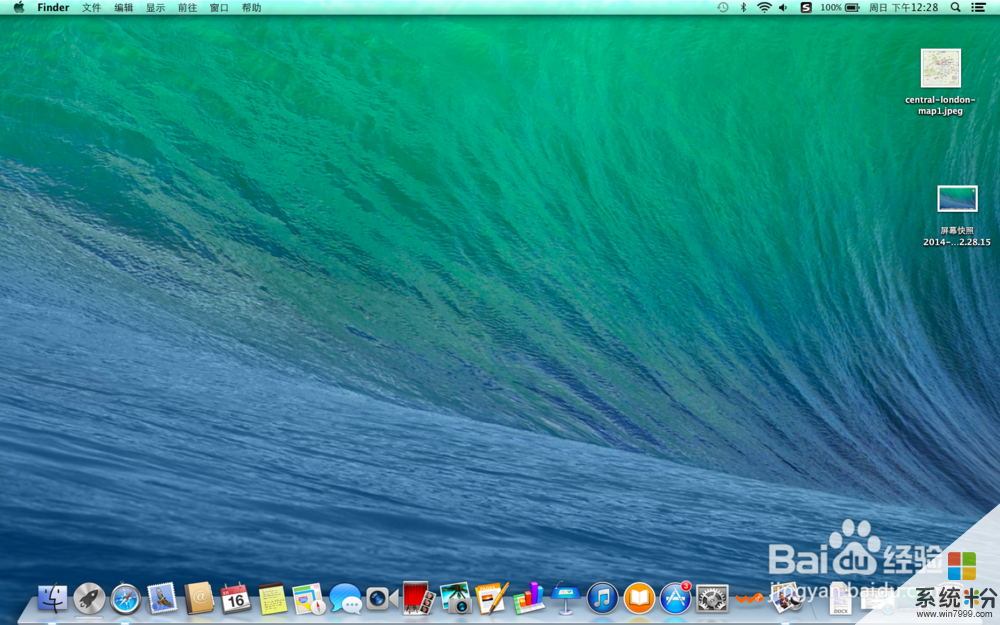
ps:如果你想部分截图,要按shift+command+4,具体内容比较复杂,下一篇文章还会讲。
以上就是Mac,怎么截全屏,Mac,如何截全屏教程,希望本文中能帮您解决问题。